Xoay ngang toàn bộ trang trong word thì chắc các bạn đã biết, nhưng xoay ngang 1 trang giấy trong word thì mình nghĩ có rất nhiều người không biết, đo đó hôm nay mình xin hướng dẫn các bạn cách xoay ngang 1 trang giấy trong word.
Đôi khi trong công việc thì chúng ta chỉ muốn xoay ngang 1 trang bất ký trong word để thực hiện công việc được tốt hơn, nhưng trong khi xoay ngang giấy thì bạn gặp phải vấn để là nó xoay toàn bộ trang trong word, vậy phải làm thế nào? Chúng ta cần phải ngắn section của trang muốn xoay thì mới có thể làm được điều đó và cách làm các bạn xem trong bài viết này.
Bước 1: Trên giao diện word chúng ta đặt con trỏ chuột vào đầu trang muốn ngắt section và chọn Page Layout chọn Breaks chọn tiếp Contiounus.

Chẳng hạn ở trong bài viết này mình muốn xoay ngang trang 2 thì mình đặt con trỏ chuột ở đầu trang 2
Bước 2: Bây giờ chúng ta vào insert chọn Header chọn Edit header để kiểm tra xem đã ngắt section thành công trang một và trang 2 chưa
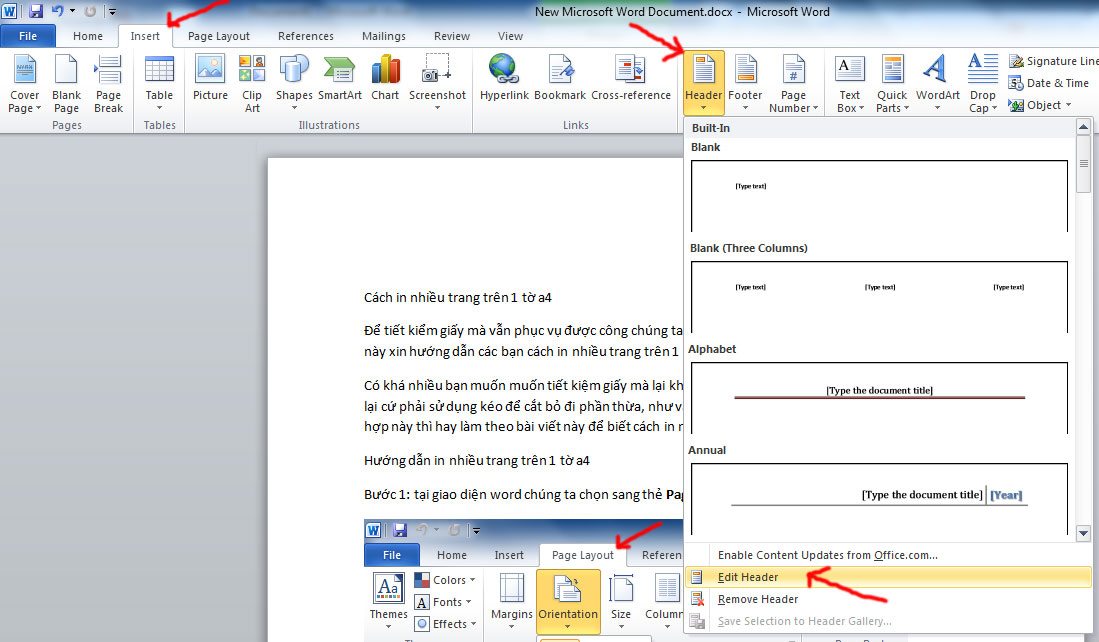
Và như trong hình thì chúng ta đã ngắt thành công section

Bước 3: Tiếp đến chúng ta sẽ ngắt section của trang 2 với trang 3 và mình cũng thao tách như trên là sẽ để con trỏ chuột ở đầu trang 3 và chọn chọn Page Layout chọn Breaks chọn tiếp Contiounus.

Thao tác ở bước 3 sẽ giúp chúng ta tách section của trang 2 với 3. Như vậy trang 2 đã được tách riêng biệt và khi xoay ngang sẽ chỉ xoay một mình trang 2
Bước 1: Chúng ta sẽ đặt con trỏ chuột vào trang số 2 (trang vưa tách section)
Tiếp đến chọn Page Layout chọn Orientation chọn Landscape
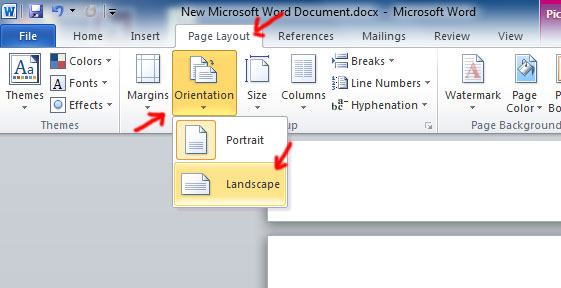
Và đây mình sẽ view cho các bạn xem mình đã xoay ngang trang giấy số 2 mà không ảnh hưởng đến các trang khác

Có thể các bạn đọc bài viết song thấy hơi khó hiểu nhưng sau khi đọc song các bạn thức hiện theo từng bước thì chắc chắn có thể xoay ngang một trang giấy bất kỳ trong word một cách đơn giản.
Trên đây kenhit.vn đã hướng dẫn song cho các bạn cách xoay ngang 1 trang giấy trong word, hy vọng bài viết này sẽ có ích cho các bạn trong việc thao tác làm việc trong word lúc cần thiết.
Chúc các bạn thành công!

Để có thể soạn thảo văn bản như word excel trên máy tính thì mọi người

Sau khi cài đặt song bộ cài office thì phần mềm word hay excel sẽ không hiển thị

Để tiết kiểm giấy mà vẫn phục vụ được công việc chúng ta có thể in nhiều

Làm sao để đọc được file word 2010 trên phiên bản word 2003? Đơn giản là chúng

Chọn khổ giấy trong word rất quan trọng khi chúng ta soạn thảo văn bản, ở bài viết này

Hiển tại có khá nhiều khổ giấy như A4, A5, A0, A3, A2, A1, vậy kích thước của khổ

Các bạn làm văn phòng có thể cắt ảnh trong word để phục vụ công việc

Trong bài viết này mình xin hướng dẫn các bạn cách vẽ sơ đồ trong word

Cách vẽ sơ đồ trong word khá đơn gian nhưng chúng ta cần phải thực hiện nhiều thì